
İçindekiler:
- Yazar John Day [email protected].
- Public 2024-01-30 13:18.
- Son düzenleme 2025-01-23 15:13.


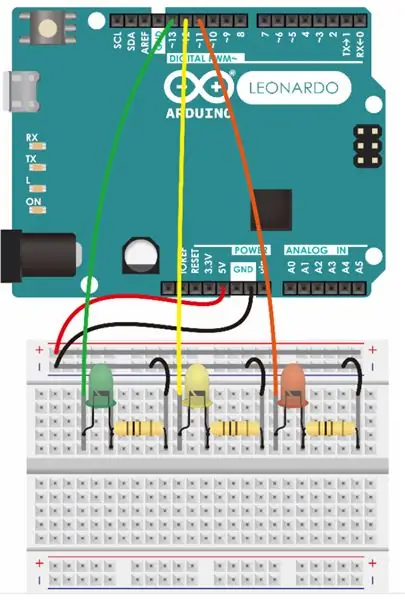
Bu Arduino projesi tamamen eğlence ile ilgilidir. Hepimizin bildiği gibi, Uno oyununu kazanmadan önce "Uno!" diye bağırmalısın. ilk. Bu cihaz o zaman kullanışlıdır, Uno diye bağırırken butona basabilirsiniz, ışıkları ve sesi rakiplerinize sinyal verecektir. 10 adet LED ışığı bulunan bu cihaz, Arduino üzerindeki sıra ile iki kez parlayacaktır. Daha sonra, ek bir konuşmacı seçtiğiniz kısa bir şarkıyı çalacaktır. Hatta daha kullanışlı hale getirmek için oyun kutunuzun içine bir mendil kutusu bile koyabilirsiniz. Umarım bu projeden hoşlanırsınız!
Adım 1: Sarf Malzemelerinizi Toplayın
- Arduino Leonardo * 1
- Ekmek Tahtası * 1
- LED ışıklar *10
- Atlama telleri (yaklaşık 18 tel)
- Bir direnç (mavi olan!)
- Konuşmacı
- Hoparlörünüzü ve ışıklarınızı kontrol etmek için bir düğme
- Bilgisayarınızdan Arduino'ya bağlanmak için USB hattı
- Cihazınıza uygun bir kutu (ışıkların görünür olduğundan emin olun!)
- Akrilik renk (seçimlerim: kırmızı, siyah ve beyaz)
- Bir kutu doku
- Bir kesme bıçağı
- Boyama ekipmanları (boya fırçası, boya tepsisi…)
- Eşyalarınızı koyabileceğiniz bir dolap
Adım 2: Çevreyi Tasarlamak

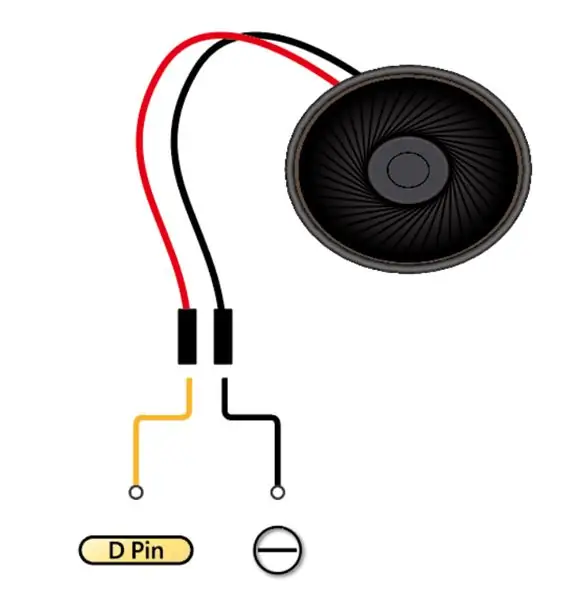
- Tüm LED ışıklarını resim 1'deki gibi bağlayın, adımları tekrarlayabilir ve resim 1'deki gibi 10 LED ışığı bağlayabilirsiniz (Dijital pin 11'den 2'ye LED'leri bağlayın). Veya Resim 6'daki benim gibi led ışıkların devresini bağlayabilirsiniz (Dijital pin ex:12 ledinizin bir ayağına ve diğer ledin ayağını negatife bağlayın.)
- Butonu bağlayın: Devreyi 2. resimdeki gibi bağlayın. D pin 12'ye bağlamayı unutmayın yoksa benim programımı kullanamazsınız çünkü ben Digital pin 12'ye bağladım.
- Hoparlörü bağlayın: Hoparlörü resim 3'teki gibi bağlayın ve hoparlörü Dijital pim 13'e bağlayın.
- Bitti!
Not: Resim 4'teki perdeyi takip ederek hoparlörün çaldığı şarkıyı değiştirebilirsiniz. Ancak, programlamayı da değiştirmeniz gerekir. Tek yapmanız gereken resim 5'te vurgulanan kısmı resim 4'te istediğiniz perdeye çevirmektir.
Adım 3: Oyun Kutusu için Programlama
Programlamam için buraya tıklayın
Adım 4: Oyun Kutunuzun Konteynerini Yapın
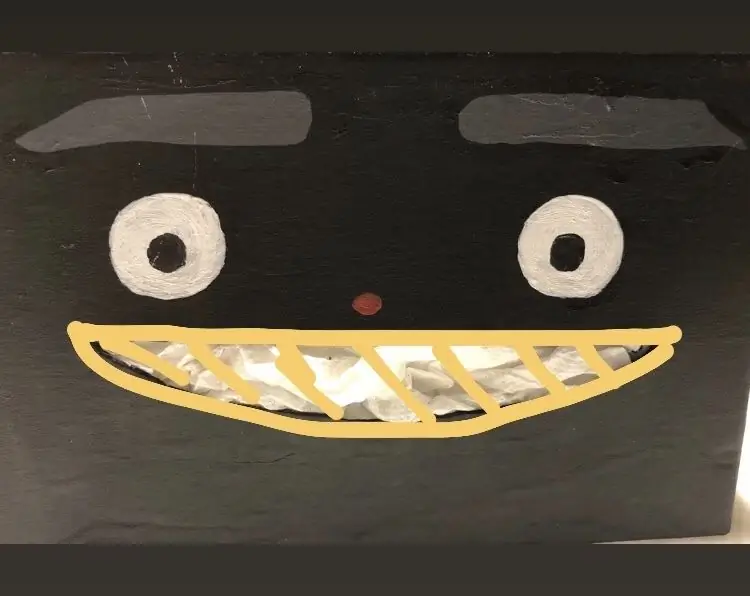


- Cihazınıza uyan bir kutu ve bir doku kutusu bulun.
- Dokunun çıkması için deliği (1. resimdeki gibi) kesin.
- Işıkların ışıklarının daha görünür olması için kalın bir çizgi kesin.
- Hoparlörün sesinin daha yüksek çıkması için delikleri (kulakları) kesin
- USB hattının ve düğmenizin çıkması için delikleri kesin
- Kutuyu göz, kaş, burun çizerek kendi renk seçiminizle renklendirin.
- Oyun kutunuzun üst kısmına dilediğinizi yazın (örnek: Oyun Kutusu / Mendillik)
- Her şeyin uyduğundan ve yapıldığından emin olun!
Adım 5: Tamamlandı


Başarınızın tadını çıkarın! Düğmeye bastıktan sonra ışıklar iki kez yanacak ve hoparlör sesi otomatik olarak çalacaktır.
Önerilen:
OTOMATİK ÇÖP KUTUSU VEYA KUTUSU. GEZEGENİ KURTARMAK İÇİN: 19 Adım (Resimli)

OTOMATİK ÇÖP KUTUSU VEYA KUTUSU. GEZEGENİ KURTARMAK İÇİN: Başlamadan önce bunu okumadan önce ilk videoyu izlemenizi tavsiye ederim çünkü çok faydalı. Merhaba, benim adım Jacob ve İngiltere'de yaşıyorum. Geri dönüşüm yaşadığım yerde büyük bir sorun, tarlalarda çok fazla çöp görüyorum ve zararlı olabilir. NS
Çöp Kutusu (veya Diğer Tatlı Kutusu) Usb Işığı: 6 Adım

Çöp Kutusu (veya Diğer Tatlı Kutu) Usb Işığı: Masanızı aydınlatmanın veya LAN partilerinde hava atmanın kesinlikle 'çöp' bir yolu GÜNCELLEME: Önemli bir güvenlik güncellemesi ve zamandan tasarruf için Adım 6'ya gidin
Tüplü Radyolar için Puro Kutusu Pil Kutusu Oluşturun: 4 Adım

Tüplü Telsizler için Puro Kutusu Pil Kutusu İnşa Edin: Benim gibi tüplü telsizler kuruyor ve bunlarla uğraşıyorsanız, muhtemelen benim onlara güç verme konusunda benimkine benzer bir sorununuz vardır. Eski devrelerin çoğu, artık mevcut olmayan yüksek voltajlı b pillerle çalışacak şekilde tasarlanmıştır. Yani
Sedir (Puro?) Kutusu Hoparlör Kutusu: 8 Adım (Resimli)

Sedir (Puro?) Kutusu Hoparlör Kutusu: Munny hoparlörlerinden ilham alan, ancak 10 dolardan fazla harcamaya istekli olmayan, işte eski bilgisayar hoparlörlerini, ikinci el mağazasından bir tahta kutu ve çok sayıda sıcak tutkal kullanma talimatım
KART KUTUSU BİLGİSAYAR KUTUSU: 7 Adım

KART KUTUSU BİLGİSAYAR KUTUSU: Bu adamın yapacak başka bir şeyi olmadığını düşünebilirsiniz… ama sorun şu ki… Portekiz'den Birleşik Krallık'a taşındım ve IBM Kasası çok ağırdı, bu yüzden seçmek için, davayı ya da bazı kıyafetleri:D… Ama bunu yapmak için kontrol etmelisin
